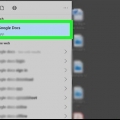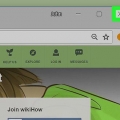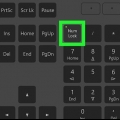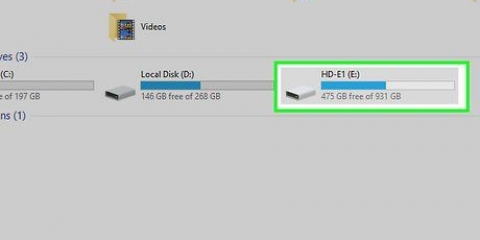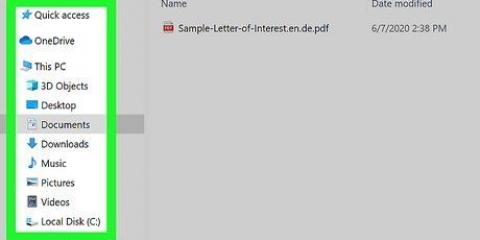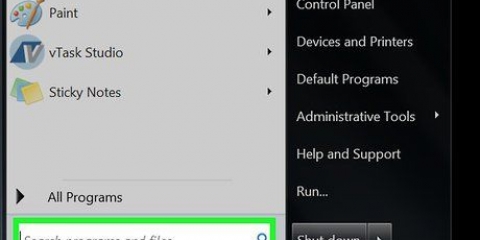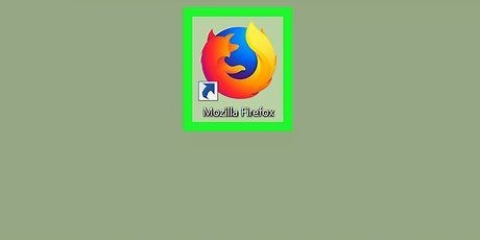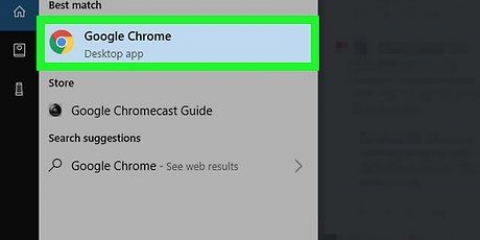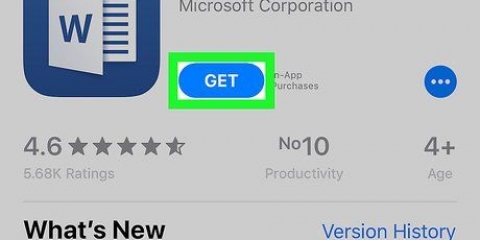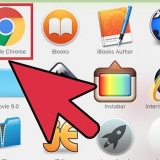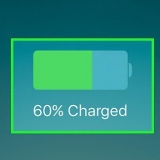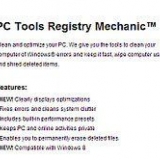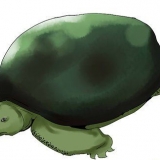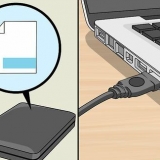As niks verskyn nie, maak seker dat jou kombinasieslot geaktiveer is en probeer weer. Jy kan ook probeer met alt+246.


Tik 'n afdeling
Alt-kodes is nuttig wanneer wiskundige karakters soos die deelbalk (÷) in verskeie programme ingevoeg word. Die proses om hierdie karakters in te voeg is verskillend vir elke bedryfstelsel, maar dieselfde vir alle programme. Byvoorbeeld, die manier om `n skeidslyn in Word te skryf is dieselfde as in Google Docs, maar nie dieselfde as jy Windows en MacOS vergelyk nie. Hierdie handleiding sal jou wys hoe om `n verdelingsbalk in MacOS en Windows te skep.
Trappe
Metode 1 van 2: In Windows

1. Maak jou teksdokument oop. Jy kan enige woordverwerkingsprogram gebruik, soos Word, Notepad of Google Docs.
- As jy `n sleutelbord sonder `n sleutelbord gebruik, sal jy die `Fn`-sleutel en die `Num Lock`-sleutel moet druk. Jou kombinasieslot sal dan aangeskakel word en die regter helfte van jou sleutelbord sal as `n sleutelbord optree. Jy sal die nommer in klein, blou teks op die ooreenstemmende sleutel sien.

2. Liefdesalt gedruk en tik 0247. Jy sal geen teks sien verskyn nie, selfs al het jy net `n paar sleutels gedruk.
Maak seker dat jy die sleutelbord gebruik om hierdie nommers in te voer aangesien die ry nommers bokant die letters nie dieselfde resultaat sal lewer nie.

3. Verlaatalt los. Wanneer jy die alt-los die sleutel, jy sal sien dat die verdelingsbalk (÷) verskyn.
Metode 2 van 2: In MacOS

1. Maak jou teksdokument oop. Jy kan enige woordverwerkingsprogram soos Word, TextEdit of Google Docs gebruik.

2. Liefdes⌥Opsie en druk /. die `opsie-sleutel is `n wysigingsleutel en laat jou toe om spesiale karakters in jou dokument in te voer.. Sien https://www.webnots.com/option-of-alt-key-shortcuts-to-insert-symbols-in-mac-os-x/ vir meer kortpaaie.

3. Laat die sleutel los⌥Opsie weer af. Wanneer jy hierdie sleutels op dieselfde tyd druk, sal jy sien dat die verdelingsbalk (÷) verskyn.
Artikels oor die onderwerp "Tik 'n afdeling"
Оцените, пожалуйста статью
Gewilde